Windows 10 hiện đang là hệ điều hành thông dụng nhất nhờ vào sự tiện lợi, khả năng tối ưu cao và khả năng tương thích với nhiều phần mềm ứng dụng. Tuy nhiên, không ít người dùng đã phải đối mặt với tình trạng mất âm thanh, gây ra không ít phiền toái. Vậy nguyên nhân nào khiến máy tính bị mất âm thanh trên Windows 10 và Windows 7, cũng như cách khắc phục tình trạng này ra sao? Hãy cùng tìm hiểu trong bài viết dưới đây!
Nguyên nhân máy tính bị mất âm thanh trên Windows 10 và Windows 7
Có thể kể đến một số nguyên nhân chính dẫn đến tình trạng máy tính bị mất tiếng như sau:
- Xung đột phần mềm: Nhiều phần mềm đang chạy có thể gây ra sự xung đột, dẫn đến việc âm thanh không hoạt động.
- Playback Devices chưa được kích hoạt: Người dùng có thể vô tình tắt tính năng này trong lúc sử dụng.
- Hỏng hóc phần cứng: Các linh kiện phần cứng có thể bị hỏng do tuổi thọ sử dụng lâu, gây ra tình trạng không có âm thanh.
- Jack cắm lỏng hoặc không đúng: Người dùng có thể cắm sai jack hoặc jack bị lỏng, dẫn đến việc máy không phát ra âm thanh.
Xem thêm: Lỗi err_connection_refused trên điện thoại: Nguyên nhân và cách khắc phục
Hướng dẫn cụ thể sửa lỗi máy tính bị mất âm thanh trên Windows 10 và Windows 7
📱 Xem thêm tại đây: mất biểu tượng loa trên máy tính
Khi máy tính không phát ra âm thanh, bạn có thể thực hiện những cách kiểm tra và sửa lỗi sau trước khi mang máy đi sửa chữa.
Kiểm tra đầu nối thiết bị âm thanh
Trước hết, kiểm tra phần cứng thiết bị âm thanh của bạn, đặc biệt là cổng cắm. Đôi khi bụi bẩn có thể làm cản trở việc truyền âm thanh. Hãy chú ý kiểm tra cả loa, vì bụi bám có thể là một nguyên nhân lớn khiến máy tính bị mất tiếng. Bạn có thể tham khảo các dịch vụ sửa chữa laptop để được hỗ trợ.

Sử dụng Windows Audio Troubleshooter
Windows 10 tích hợp công cụ Troubleshooter giúp xác định và khắc phục sự cố. Để sửa lỗi âm thanh, bạn hãy làm theo các bước sau:
Nhấp chuột phải vào biểu tượng âm thanh trên thanh Taskbar và chọn Troubleshoot sound problems. Chờ trong giây lát để công cụ liệt kê các lỗi cụ thể và cách giải quyết phù hợp.
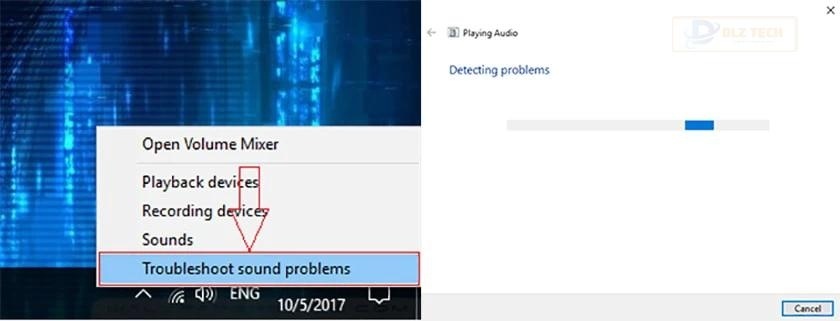
Thay đổi định dạng âm thanh mặc định
Đôi khi, định dạng âm thanh mặc định cũng có thể là nguyên nhân gây ra lỗi âm thanh. Để sửa điều này:
- Bước 1: Nhấp chuột phải vào biểu tượng âm thanh trong Taskbar và chọn Playback devices.
- Bước 2: Trong giao diện Sound, chọn loa và nhấn Properties.
- Bước 3: Chuyển đến tab Advanced, và chọn định dạng âm thanh là 24 bit, 44100 Hz hoặc 24 bit, 192000 Hz. Nếu không có, chọn 16 bit, 44100 Hz và nhấn OK để lưu lại.

Cập nhật driver âm thanh
Nếu âm thanh bị mất do driver bị thiếu hoặc cũ, bạn cần cập nhật driver âm thanh bằng cách:
- Bước 1: Mở Run bằng cách nhấn phím Windows + R, nhập devmgmt.msc và nhấn OK để mở Device Manager.
- Bước 2: Nhấp đôi vào Sound, video and game controllers trong danh sách.
- Bước 3: Bạn có thể chọn để cập nhật driver bằng cách tự động hoặc thủ công.
Xem thêm các lỗi win 10 thường gặp và cách khắc phục.
Cập nhật driver âm thanh tự động
Bạn chỉ cần nhấp chuột phải vào driver âm thanh, chọn Update driver software, sau đó chọn Search automatically for updated driver software để Windows tự cập nhật.
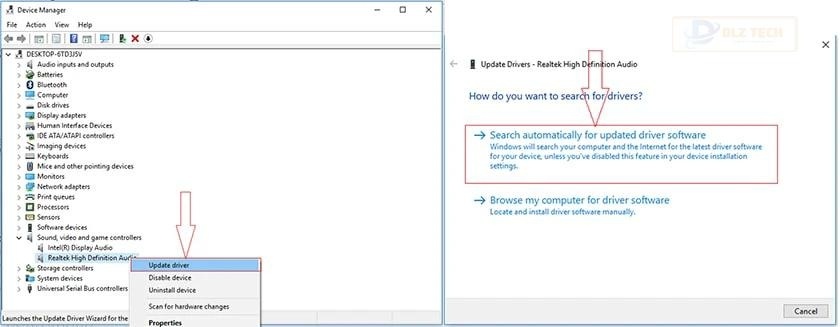
Cập nhật driver âm thanh thủ công
Nếu việc cập nhật tự động không thành công, bạn có thể cập nhật thủ công bằng cách chọn Browse my computer for driver software, sau đó chọn Let me pick from a list of device drivers on my computer và chọn High Definition Audio Device để tiếp tục.
Khởi động lại Audio Service
- Bước 1: Nhấn Windows + R để mở Run, nhập services.msc và nhấn OK.
- Bước 2: Tìm và nhấp chuột phải vào Windows Audio, chọn Stop để tạm dừng dịch vụ.
- Bước 3: Nhấp chuột phải lại và chọn Start để khởi động lại dịch vụ âm thanh.
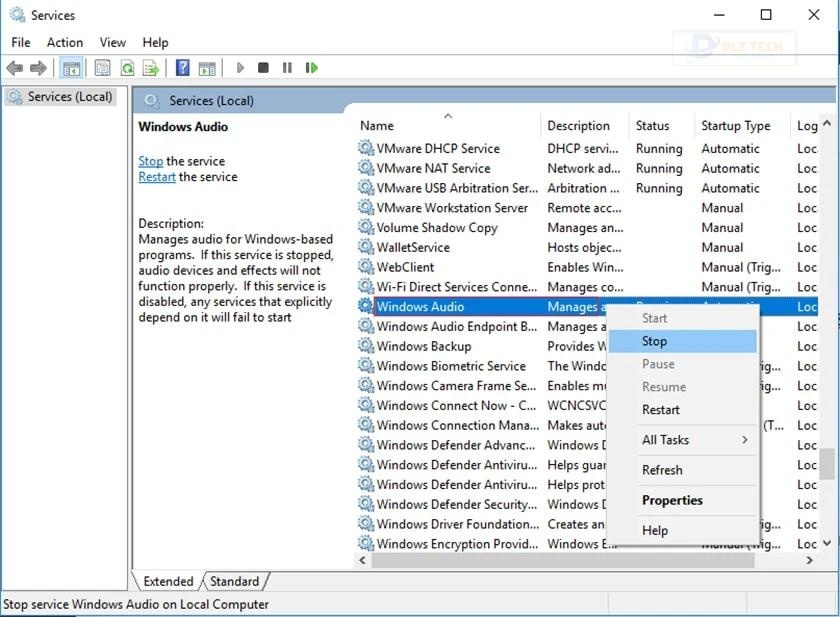
Kết luận
Nếu bạn đã thử tất cả các phương pháp trên mà vẫn không thể giải quyết tình trạng máy tính bị mất âm thanh, rất có thể vấn đề nằm ở phần cứng của loa hoặc các linh kiện khác. Để tìm ra nguyên nhân chính xác và sửa chữa kịp thời, nên xem xét mang máy đến các trung tâm sửa chữa uy tín.
Tác Giả Minh Tuấn
Minh Tuấn là một chuyên gia dày dặn kinh nghiệm trong lĩnh vực công nghệ thông tin và bảo trì thiết bị điện tử. Với hơn 10 năm làm việc trong ngành, anh luôn nỗ lực mang đến những bài viết dễ hiểu và thực tế, giúp người đọc nâng cao khả năng sử dụng và bảo dưỡng thiết bị công nghệ của mình. Minh Tuấn nổi bật với phong cách viết mạch lạc, dễ tiếp cận và luôn cập nhật những xu hướng mới nhất trong thế giới công nghệ.
Thông tin liên hệ
Dlz Tech
Facebook : https://www.facebook.com/dlztech247/
Hotline : 0767089285
Website : https://dlztech.com
Email : dlztech247@gmail.com
Địa chỉ : Kỹ thuật Hỗ Trợ 24 Quận/Huyện Tại TPHCM.







